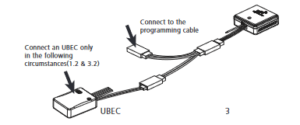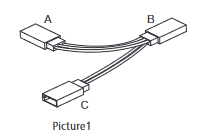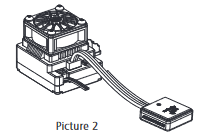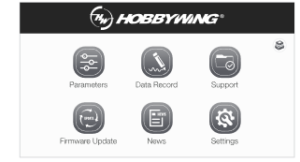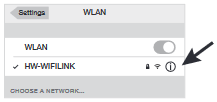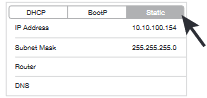Wi-Fi Express چیست و چه کاربردی دارد؟/ نحوه کار با Wi-Fi Express

با استفاده از ماژول HW Wi-Fi express برای سیستم عاملهای iOS/Android کاربران می توانند به راحتی و از راه دور (بدون خروج از پایه کنترل) پارامترهای ESC نمایش داده شده در تلفن هوشمند را به سلیقه خود برنامهریزی کنند. با استفاده از این ماژول وای فای، کاربران میتوانند به راحتی و به سرعت سیستم عامل ESC خود را از طریق تلفن هوشمند خود را به روز کنند، که استفاده و حمل لپ تاپ را حذف می کند. این ماژول وای فای کوچک، هوشمند و سبک است و دارای یک کابل برنامه نویسی سخت برای اتصال به ESC است
Wi-Fi Express ماژولی است که از فناوری ارتباط Wi-Fi برای انتقال داده بین یک ESC و یک دستگاه هوشمند (تلفن اندروید، تبلت و غیره) استفاده کرده است و ارتباط بیسیم بین ESC و دستگاه هوشمند را ممکن میکند. کاربر به راحتی میتواند ESC را برنامهریزی و ارتقا دهد و بر انتقال دادهها از طریق این واحد نظارت کند.
برای خرید WiFi express میتوانید از این لینک اقدام بفرمایید.
ویژگی ها:
- ولتاژ کاری: 5 ولت تا 12.6 ولت
- پروتکل وای فای: 11 b/g/n
- برد موثر سیگنال Wi-Fi: 0-10 متر (میدان باز).
- اندازه: 25.7x7x8.8 میلی متر
- وزن: 11.3 گرم
ماژول Wi-Fi Express با محصولات زیر HOBBYWING کار می کند:
- برخی از سری های XERUN و سری EZRUN از ESC های ماشین کنترلی.
- برخی از سری های PLATINUM از ESC های هواپیما.
- برخی از سری SEAKING از ESC های قایق.
- ESC های دیگر که با برنامه LCD چند منظوره HOBBYWING سازگار هستند.
دانلود نرم افزار:
- کاربران نسخه اندروید میتوانند برنامه را از وب سایت HOBBYWING یا GOOGLE PLAY دانلود کنند.
- کاربران نسخه iOS با جستجو کلمه ی HOBBYWING در اپل استور میتوانند برنامه را دانلود کنند.
نحوه اتصال Wi-Fi Express به ESC های مختلف:
روش اتصال Wi-Fi Express به ESC ممکن است به دلیل طراحی سخت افزاری ESC متفاوت باشد. در زیر راههایی برای اتصال Wi-Fi Express به ESC های مختلف آورده شده است، در مورد اینکه کدام راه را باید انتخاب کنید، لطفاً به دفترچه راهنمای کاربر ESC خود مراجعه کنید.
برای ESC با کابل دریچه گاز و کابل برنامه نویسی مالتی پلکس:
- برایESCباBECداخلی: در این مورد، برای اتصال ماژولWi-Fi وESCبه یک کانکتور Y نیاز است. برای مشخص بودن، کابل دریچه گاز ESC و کابل سه رنگ وای فای را به ترتیب به کانکتور A و کانکتور B وصل کنید (مانند تصویر 3).
- برای ESC بدون BEC داخلی: در این مورد، یک قطعه کانکتور Y نیز برای اتصال ماژولWi-FiوESCمورد نیاز است. برای مشخص بودن، کابل دریچه گاز ESC و کابل سه رنگ وای فای را به ترتیب به کانکتور A و کانکتور B وصل کنید. و انتهای باقیماندهکانکتور C را به یک UBEC وصل کنید تا ماژولWi-Fiرا تغذیه کنید (مانند تصویر 3).
برای ESC که پورت فن روی پورت برنامه نویسی است :
در این مورد، لطفاً ابتدا سیم فن را جدا کنید و سپس کابل سه رنگ Wi-Fi Express را به درگاه فن/برنامه نویسی وصل کنید (مانند شکل2).
برای ESC با کابل برنامه نویسی مجزا:
- برای ESC با کابل برنامه نویسی که دارای ولتاژ خروجی 5-12.6 ولت است: در این حالت برای اتصال ماژول وای فای و ESC به یک کانکتور Y نیاز است. برای مشخص بودن، کابل دریچه گاز ESC و کابل سه رنگ وای فای را به ترتیب به A و B کانکتور Y وصل کنید (مانند تصویر 3).
- برای ESC با کابل برنامه نویسی که ولتاژ خروجی ندارد: در این مورد، برای اتصال ماژول WiFi و ESC به یک کانکتور Y نیاز است. برای مشخص بودن، کابل برنامه نویسی ESC و کابل سه رنگ وای فای را به ترتیب به A و B کانکتور Y وصل کنید. و یک UBEC برای تغذیه ماژول WiFi مورد نیاز است، انتهای باقیماندهکانکتور C را به باتری وصل کنید (مانند تصویر 3).
- برای ESC با پورت جداگانه برای برنامه نویسی، ماژول WiFi را مستقیماً به پورت برنامه نویسی ESC وصل کنید (مانند تصویر 2).
- توجه: یک باتری اضافی (5-12.6 ولت) می تواند جایگزین UBEC ذکر شده شود.
نحوه تغییر ESC و Wi-Fi Express از طریق نرم افزار Hobby wing Wi-Fi Express App :
نرم افزار Hobby wing Wi-Fi Link App را پس از اتصال به Wi-Fi Express بر روی دستگاه هوشمند خود اجرا کنید، سپس رابط زیر نشان داده می شود.
کاربران میتوانند ESC های خود را از طریق آن برنامه برنامه ریزی یا ارتقا دهند. (برای اطلاعات دقیق لطفاً به دفترچه راهنمای کاربر HOBBYWING Wi-Fi Link App مراجعه کنید).
- وضعیت اتصال Wi-Fi اگر دستگاه هوشمند با موفقیت به ESC متصل شود، نماد ESC در گوشه سمت راست بالای رابط کاربری برنامه) سیاه می شود. در غیر این صورت، خاکستری می ماند (مانند تصویر سمت راست).
- نحوه تغییر SSID پیش فرض کارخانه (نام وای فای) و رمز عبور :روی نماد «تنظیمات» کلیک کنید و وارد «صفحه تنظیمات» (مانند تصویر سمت راست) شوید. روی تنظیمات ماژول Wi-Fi کلیک کنید و وارد صفحه تنظیمات Wi- Fi شوید، نام Wi-Fi جدید، رمز عبور جدید را وارد کنید و سپس روی «ذخیره» کلیک کنید.
نحوه اتصال دستگاه iOS به اینترنت:
صفحه “تنظیمات” را در تلفن خود باز کنید، تلفن را به WiFi Express به طور پیش فرض HW-WIFILINK وصل کنید و سپس روی نماد سمت راست کلیک کنید.
وارد صفحه شوید (همانطور که در سمت راست نشان داده شده است)، صفحه “Static” را انتخاب کنید و همان مقادیر نشان داده شده در خطوط “IP address & Subnet Mask” را در صفحه “DHCP” در همان خطوط وارد کنید.
روی دکمه برگشت (در گوشه سمت چپ بالا) کلیک کنید تا به صفحه قبلی بازگردید. تلفن شما سعی می کند دوباره به ماژول Wi-Fi متصل شود و سپس “No Connection Internet” در زیر “HW-WIFILINK” نشان داده می شود. این در حال حاضر بر اتصال بین تلفن و وای فای اکسپرس تأثیری نخواهد داشت و تلفن همچنین می تواند به طور معمول به اینترنت متصل شود.
توضیحات ال ای دی:
- LEDقرمز ثابت نشان می دهدWi-Fi Expressبا موفقیت روشن شده است و به خوبی کار می کند.
- چراغ LED چشمک می زند که نشان می دهدWi-Fi Expressدر حال ایجاد اتصال یا انتقال داده بین ESC و گوشی هوشمند است.